2023. 10. 7. 03:54ㆍIT
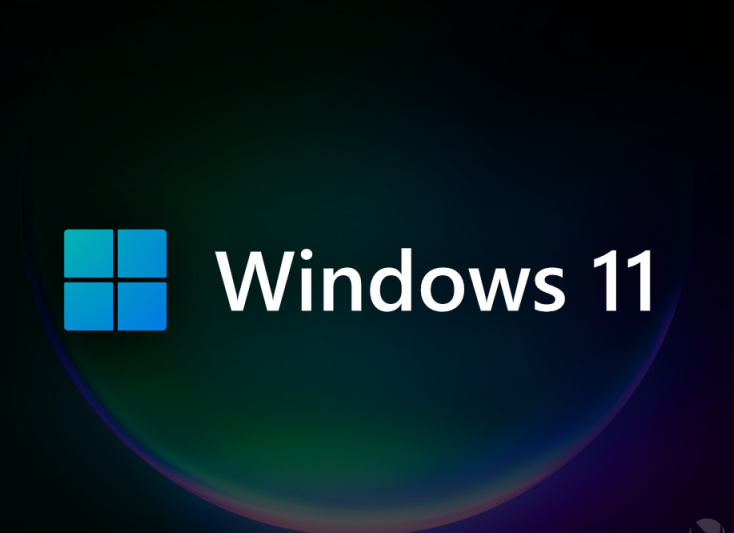
2023년 10월 5일에 출시된 Windows 11 빌드 25967은 6개 이상의 버튼을 사용할 때 빠른 설정 메뉴가 작동하는 방식을 변경합니다. 이제 Microsoft는 UI를 더 크게 만드는 대신 스크롤하기를 원합니다. 이는 현대 컴퓨터의 화면 공간과 해상도를 고려하면 일부 사람들에게는 의심스럽게 들릴 수 있습니다.
그러나 재작업된 빠른 설정에는 몇 가지 논리가 있습니다. 마이크로소프트는 새로운 레이아웃을 통해 사용자가 특정 버튼을 추가하거나 제거하기 위해 목록을 편집하지 않고도 사용 가능한 모든 토글에 액세스 할 수 있다고 밝혔습니다.
우리는 다양한 레이아웃의 효율성을 평가하는 일환으로 카나리아 채널의 일부 Windows 참가자에 대한 빠른 설정의 스크롤 가능한 보기를 시도하고 있습니다. 변경의 일환으로 새로운 빠른 작업을 추가하기 위해 목록을 편집할 필요 없이 이제 사용자는 재정렬할 수 있는 스크롤 가능한 빠른 작업 목록을 갖게 되었습니다.
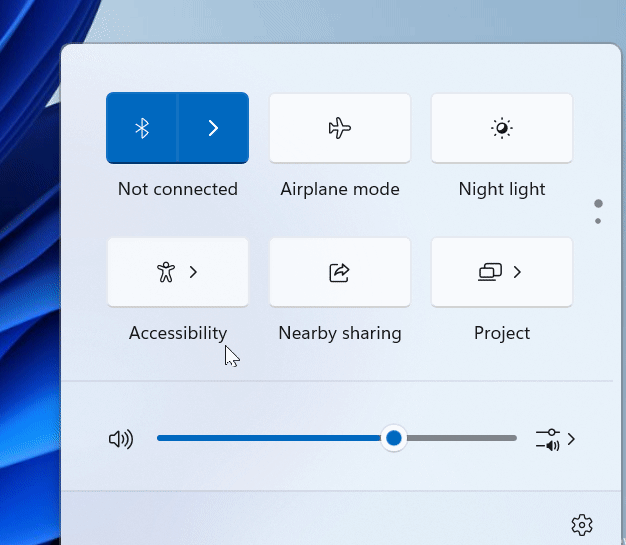
흥미롭게도 안정적인 Windows 11 빌드에는 특정 조건에서 빠른 설정 메뉴가 스크롤 가능해지는 이상한 버그가 있습니다. 더 이상 버그가 아니라 기능입니다!
Microsoft가 Windows 11 미리 보기 빌드에 도입한 기능은 실험적이거나 일시적인 경우가 많습니다. 회사는 사용자 피드백이나 기타 요인에 따라 특정 변경 사항을 취소할 수 있습니다. 따라서 새로운 빠른 설정 레이아웃이 좋거나 나쁘다고 생각한다면 반드시 Microsoft에 의견을 보내주세요. 최신 Canary 빌드를 실행하는 시스템에 새로운 변형이 없는 경우 ViVeTool 앱을 사용하여 활성화하는 방법은 다음과 같습니다.
중요 : 타사 앱으로 운영 체제를 수정하기 전에 데이터를 백업하세요.
Windows 11 빌드 25967에서 새로운 빠른 설정 메뉴를 활성화하는 방법은 무엇입니까?
1-GitHub에서 ViveTool을 다운로드하고 편리하고 찾기 쉬운 폴더에 파일의 압축을 풀어보세요.
2-Win + X를 누르고 터미널(관리자)을 선택합니다.
3-Ctrl + Shift + 2 단축키를 사용하거나 창 상단에 있는 아래쪽 화살표 버튼을 클릭하여 Windows 터미널을 명령 프롬프트 프로필로 전환합니다.
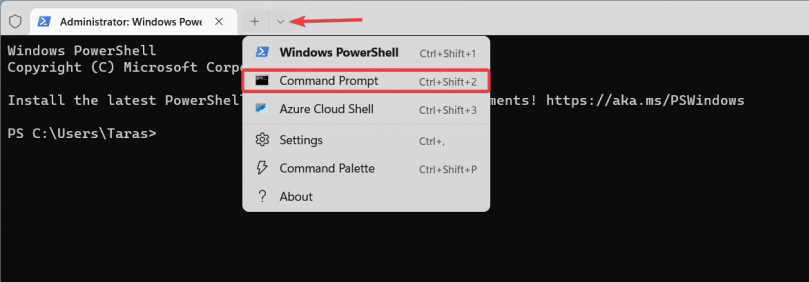
4-CD 명령을 사용하여 추출된 ViveTool 파일이 포함된 폴더로 이동합니다. 예를 들어 ViveTool을 C:\Vive에 저장한 경우 CD C:\Vive를 입력합니다.
5-vivetool /enable /id:39593188을 입력하고 Enter를 누르세요. 변경 사항을 되돌리려면 /enable을 /disable로 바꾸세요.
6-컴퓨터를 다시 시작하십시오.
이제 Win + A를 눌러 빠른 설정을 열고 새로운 스크롤 가능한 보기를 확인할 수 있습니다. 이제 모든 토글이 기본적으로 표시되므로 연필 모양의 편집 버튼은 더 이상 존재하지 않습니다.
'IT' 카테고리의 다른 글
| AMD 라이젠 7 9700X/ 라이젠 5 9600X 벤치마크 (0) | 2024.08.14 |
|---|---|
| Android 기기가 내 기기 찾기 지원 예정 (0) | 2024.07.08 |
| 윈도우 11 버전 21H2 10월 10일 지원 종료. 마지막 패치 제공 (0) | 2023.09.09 |
| RX6600XT , RX6600 (Navi 23) GPU-Z 스샷 (0) | 2021.05.14 |
| 윈도우 실행 명령어 모음(비 정리) (0) | 2021.05.06 |